'>
ওয়ার্ল্ড অফ ওয়ারক্রাফ্ট (ওওউ) এর সাথে বিলম্বিত সমস্যা রয়েছে? আতঙ্কিত হবেন না - আপনি একা নন। এই পোস্টে, আপনি 7 টি ফিক্স দেখতে পাবেন যা অনেক খেলোয়াড়ের পক্ষে কার্যকর প্রমাণিত হয়েছে। আপনি তাদের সব চেষ্টা করতে হবে না; যতক্ষণ না আপনি কৌতুকটি করে এমন একটিকে খুঁজে না পাওয়া পর্যন্ত কেবল তালিকায় নেমে আসুন।
1 স্থির করুন: গতির জন্য নেটওয়ার্কটি অনুকূলিত করুন
ফিক্স 2: 'ফ্লাশডেন্স' কমান্ডটি ব্যবহার করুন
ফিক্স 3: ডিভাইস ড্রাইভারদের আপডেট করুন
4 ঠিক করুন: আপনার ডিএনএস সার্ভারটি পরিবর্তন করুন
ফিক্স 5: ব্যান্ডউইথ-হগিং অ্যাপস বন্ধ করুন
6 ঠিক করুন: আপনার রাউটার এবং মডেমটি পুনরায় চালু করুন
ফিক্স 7: ইথারনেট সংযোগে ওয়াইফাই অদলবদল করুন
1 স্থির করুন: গতির জন্য নেটওয়ার্কটি অনুকূলিত করুন
'স্পিডের জন্য নেটওয়ার্ক অপ্টিমাইজ করুন' একটি গেমের বৈশিষ্ট্য যা আপনি সক্ষম করতে চান কিনা তা চয়ন করতে পারেন। আপনি যদি ইতিমধ্যে এই বৈশিষ্ট্যটি সক্ষম করে রেখেছেন এবং এখনও বিলম্বিত সমস্যা রয়েছে, তবে আপনার এটি অক্ষম করা উচিত এবং এটির কোনও পার্থক্য রয়েছে কিনা তা দেখা উচিত; আপনি যদি এটি চালু না করে থাকেন তবে তার পরিবর্তে এটি সক্ষম করার চেষ্টা করুন।
1) ক্লিক করুন প্রস্থান ওয়া ওপেন চলাকালীন আপনার কীবোর্ডের কী
2) নির্বাচন করুন পদ্ধতি পপ-আপ মেনুতে।
3) উপর অন্তর্জাল ট্যাব, পরীক্ষা / চেক করুন গতির জন্য নেটওয়ার্কটি অনুকূলিত করুন আপনার পরিস্থিতির উপর ভিত্তি করে বিকল্প।
এটাই! আপনি এখনও ওউ-র মধ্যে পিছিয়ে থাকার সমস্যাগুলি পর্যালোচনা করছেন কিনা তা এখনই পরীক্ষা করা উচিত। যদি সমস্যাটি অব্যাহত থাকে তবে নীচের পরবর্তী সমাধানে যান।
ফিক্স 2: 'ফ্লাশডেন্স' কমান্ডটি ব্যবহার করুন
নেটওয়ার্ক-সম্পর্কিত সমস্যাগুলি সমাধান করতে এই কমান্ডটি বেশ কার্যকর। যখন আপনি গেমগুলিতে বড় ল্যাগ স্পাইক পেয়ে থাকেন বা কেবল আপনার নেটওয়ার্ক সংযোগটি অস্থির হয়ে থাকে / কাজ করা বন্ধ করে দেয়, তখন আপনার এই সমাধানটি সর্বদা চেষ্টা করা উচিত।
1) আপনার টাস্কবারে, টাইপ করুন আদেশ অনুসন্ধান বাক্সে তারপরে ডান ক্লিক করুন কমান্ড প্রম্পট ফলাফল এবং নির্বাচন করুন প্রশাসক হিসাবে চালান ।

ক্লিক হ্যাঁ আপনি যদি অনুমতি সম্পর্কে জিজ্ঞাসা করা হয়।
2) আপনার কমান্ড প্রম্পট উইন্ডোতে, নিম্নলিখিত কমান্ডটি লিখুন:
ipconfig / রিলিজ
বিঃদ্রঃ যে 'ipconfig' এবং '/' এর মধ্যে একটি স্থান আছে।
টিপুন প্রবেশ করুন আপনার কীবোর্ডে এবং মুক্তির প্রক্রিয়াটি সম্পূর্ণ হওয়া পর্যন্ত অপেক্ষা করুন।
3) তারপরে নিম্নলিখিত কমান্ডটি টাইপ করুন:
ipconfig / পুনর্নবীকরণ
বিঃদ্রঃ যে 'ipconfig' এবং '/' এর মধ্যে একটি স্থান আছে।
টিপুন প্রবেশ করুন আপনার কীবোর্ডে এবং পুনর্নবীকরণ প্রক্রিয়াটি সম্পূর্ণ হওয়া পর্যন্ত অপেক্ষা করুন।
4) এবার, প্রবেশ করুন:
ipconfig / flushdns
বিঃদ্রঃ যে 'ipconfig' এবং '/' এর মধ্যে একটি স্থান আছে।
টিপুন প্রবেশ করুন আপনার কীবোর্ডে এবং প্রক্রিয়াটি সম্পূর্ণ হওয়া পর্যন্ত অপেক্ষা করুন।
কমান্ড প্রম্পট উইন্ডো থেকে প্রস্থান করুন। আপনার ওউ এখনও পিছিয়ে আছে কিনা তা পরীক্ষা করে দেখুন। যদি তা হয় তবে ফিক্স 3 এ এগিয়ে যান।
ফিক্স 3: ডিভাইস ড্রাইভারদের আপডেট করুন
অনেক খেলোয়াড় দ্বারা প্রতিবেদন করা হয়েছে, ওউ-তে তাদের পিং সময়গুলি তারা ডিভাইস ড্রাইভারদের আপডেট করার পরে স্বাভাবিক অবস্থায় ফিরে গেছে। আপনার যদি নিশ্চিত না হন যে আপনার সমস্ত ডিভাইস ড্রাইভার (বিশেষত নেটওয়ার্ক কার্ড ড্রাইভার) আপ-টু-ডেট রয়েছে তবে আপনার পরীক্ষা করা উচিত।
আপনি এটি একবারে একটি ডিভাইস উইন্ডোজ ডিভাইস ম্যানেজারে করতে পারেন। তবে এটিতে অনেক সময় এবং ধৈর্য লাগে, এবং আপনার ড্রাইভারগুলির মধ্যে যদি কোনওটির মেয়াদোত্তীর্ণ হয়ে থাকে, আপনাকে এগুলি ম্যানুয়ালি আপডেট করতে হবে, যা কঠিন এবং ঝুঁকিপূর্ণ। আপনার নিজের ডিভাইস ড্রাইভারদের ম্যানুয়ালি আপডেট করার সময়, ধৈর্য বা কম্পিউটার দক্ষতা না থাকলে, আপনি এটি দিয়ে স্বয়ংক্রিয়ভাবে করতে পারেন ড্রাইভার সহজ ।
ড্রাইভার ইজি স্বয়ংক্রিয়ভাবে আপনার সিস্টেমটিকে সনাক্ত করবে এবং এর জন্য সঠিক ড্রাইভারগুলি খুঁজে পাবে। আপনার কম্পিউটারটি ঠিক কোন সিস্টেমে চলছে তা জানা দরকার নেই, আপনার ভুল ড্রাইভারটি ডাউনলোড এবং ইনস্টল করার ঝুঁকি থাকা দরকার না এবং ইনস্টল করার সময় আপনার কোনও ভুল করার বিষয়ে চিন্তা করার দরকার নেই। ড্রাইভার ইজি সবকিছুর যত্ন নেয়।
আপনি ড্রাইভার ইজির ফ্রি বা প্রো সংস্করণ দিয়ে স্বয়ংক্রিয়ভাবে আপনার ড্রাইভার আপডেট করতে পারেন। তবে প্রো সংস্করণটির সাথে এটি মাত্র ২ টি ক্লিক নেয় (এবং আপনি সম্পূর্ণ সমর্থন এবং 30 দিনের অর্থ ফেরতের গ্যারান্টি পাবেন):
1) ডাউনলোড করুন এবং ড্রাইভার ইজি ইনস্টল করুন।
2) চালক ইজি চালান এবং ক্লিক করুন এখন স্ক্যান করুন বোতাম ড্রাইভার ইজি তারপরে আপনার কম্পিউটারটি স্ক্যান করবে এবং কোনও সমস্যা ড্রাইভার সনাক্ত করবে।
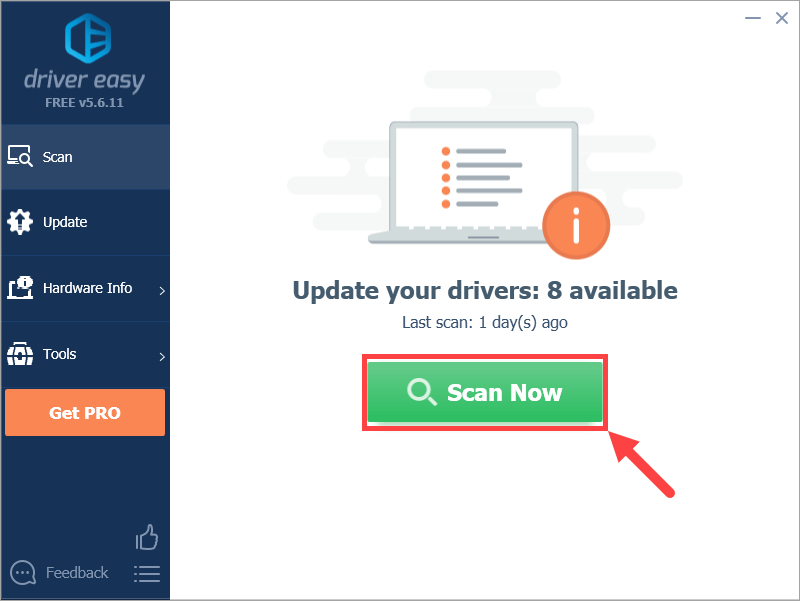
3) ক্লিক করুন হালনাগাদ সেই ড্রাইভারটির সঠিক সংস্করণটি স্বয়ংক্রিয়ভাবে ডাউনলোড করতে একটি পতাকাঙ্কৃত ড্রাইভারের পাশের বোতামটি, তারপরে আপনি নিজে এটি ইনস্টল করতে পারেন (আপনি এটি বিনামূল্যে সংস্করণ দিয়ে করতে পারেন)।
বা ক্লিক করুন সমস্ত আপডেট করুন এর সঠিক সংস্করণটি স্বয়ংক্রিয়ভাবে ডাউনলোড এবং ইনস্টল করতে সব আপনার সিস্টেমে যে ড্রাইভারগুলি নিখোঁজ বা পুরানো আছে। (এটি প্রয়োজন প্রো সংস্করণ যা সম্পূর্ণ সমর্থন এবং 30 দিনের টাকা ফেরতের গ্যারান্টি সহ আসে। আপনি আপডেট আপডেট ক্লিক করলে আপনাকে আপগ্রেড করার জন্য অনুরোধ জানানো হবে))
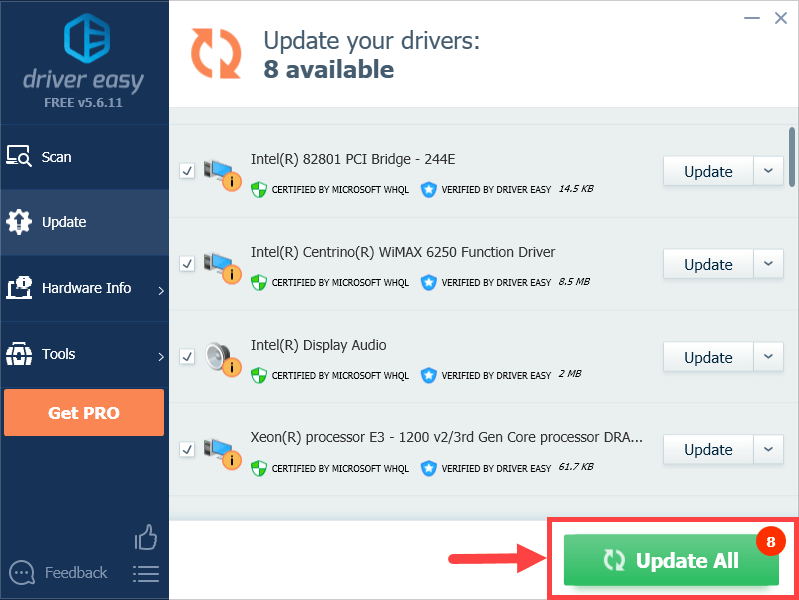
ব্যবহার করতে আপনার যদি কোনও সমস্যা হয় ড্রাইভার ইজি প্রো আপনার ড্রাইভার আপডেট করতে, দয়া করে আমাদের ইমেল নির্দ্বিধায় সমর্থন@drivereasy.com । সাহায্যের জন্য আমরা এখানে সর্বদা রয়েছি।
আপনার ড্রাইভার আপডেট করার পরে, বিলম্বিত সমস্যাগুলি এখনও রয়ে গেছে কিনা তা পরীক্ষা করে দেখুন। যদি তারা তা করে থাকে তবে নীচের পরবর্তী সমাধানটি ব্যবহার করে দেখুন।
4 ঠিক করুন: আপনার ডিএনএস সার্ভারটি পরিবর্তন করুন
আপনার আইএসপির ডিএনএস সার্ভারটি গুগল পাবলিক ডিএনএস ঠিকানায় স্যুইচ করার চেষ্টা করুন। এটি সমাধানের সময়ের উন্নতি করতে পারে এবং অনলাইনে আপনাকে আরও সুরক্ষা সরবরাহ করতে পারে। পদ্ধতিটি এখানে:
1) আপনার কীবোর্ডে টিপুন উইন্ডোজ লোগো কী এবং আর রান ডায়ালগ বক্সটি খুলতে একই সময়ে। তারপরে টাইপ করুন নিয়ন্ত্রণ প্যানেল এবং টিপুন প্রবেশ করুন ।
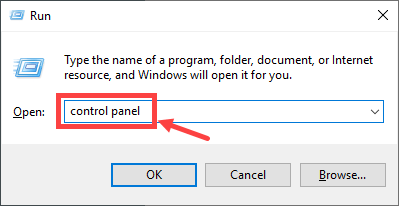
2) প্রসারিত করুন দ্বারা দেখুন: এবং নির্বাচন করুন বিভাগ । তারপর ক্লিক করুন নেটওয়ার্কের অবস্থা এবং কাজ দেখাও ।
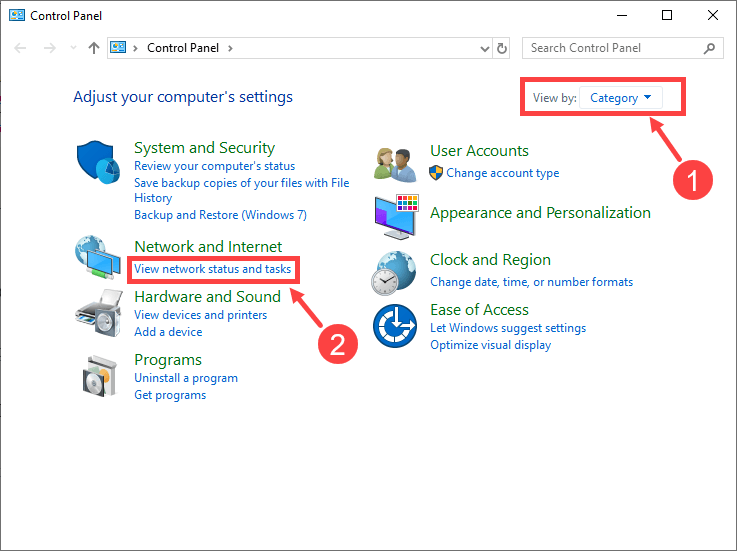
3) পরবর্তী উইন্ডোতে, ক্লিক করুন পরিবর্তন অ্যাডাপ্টার সেটিংস ।
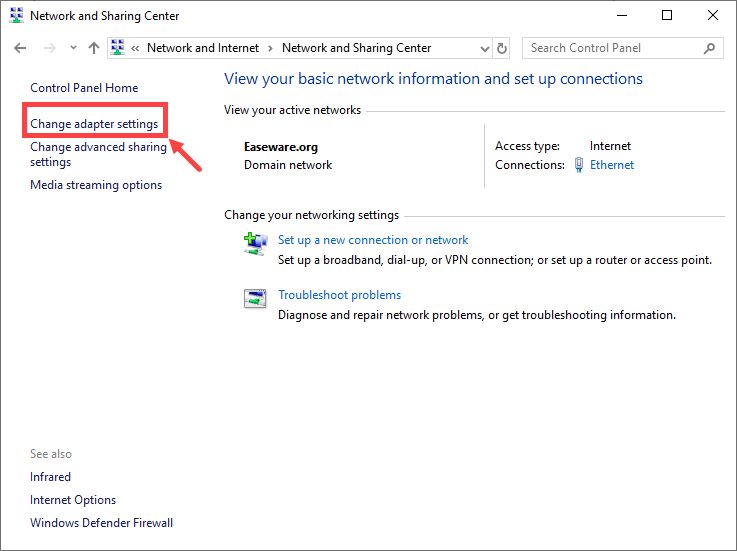
4) আপনার নেটওয়ার্ক অ্যাডাপ্টারে রাইট ক্লিক করুন এবং নির্বাচন করুন সম্পত্তি ।
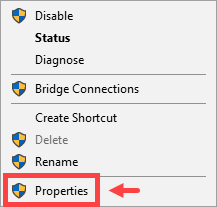
5) ডাবল ক্লিক করুন ইন্টারনেট প্রোটোকল সংস্করণ 4 (টিসিপি / আইপিভি 4) এর বৈশিষ্ট্যগুলি দেখতে।
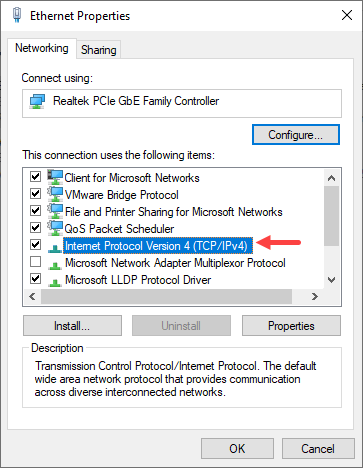
)) পপ-আপ উইন্ডোতে, এই দুটি বিকল্প নির্বাচন করুন: স্বয়ংক্রিয়ভাবে একটি আইপি ঠিকানা প্রাপ্ত করুন এবং নিম্নলিখিত ডিএনএস সার্ভারের ঠিকানাগুলি ব্যবহার করুন ।
জন্য পছন্দের ডিএনএস সার্ভার প্রবেশ করান 8.8.8.8 জন্য প্রাথমিক আইপি ঠিকানা প্রতিস্থাপন; বিকল্প ডিএনএস সার্ভার প্রবেশ করান 8.8.4.4 । তারপর ক্লিক করুন ঠিক আছে পরিবর্তনগুলি সংরক্ষণ করুন।
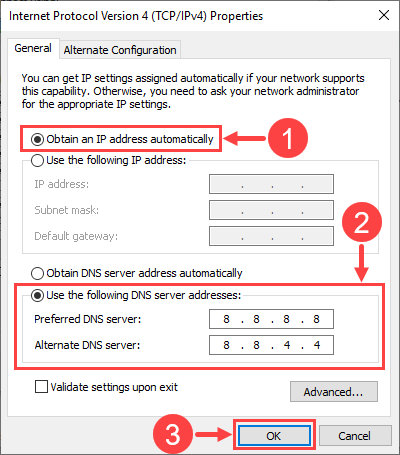
বিঃদ্রঃ: আপনি যদি আপনার ডিএনএস সার্ভারের ঠিকানা পুনরুদ্ধার করতে চান তবে কেবলমাত্র 'নিম্নলিখিত ডিএনএস সার্ভারের ঠিকানাগুলি ব্যবহার করুন' এ পরিবর্তন করুন ' স্বয়ংক্রিয়ভাবে ডিএনএস সার্ভারের ঠিকানা পান 'এবং তারপরে আপনার নেটওয়ার্ক অ্যাডাপ্টারটি পুনরায় চালু করুন।
7) আপনার পিসি পুনরায় বুট করুন এবং ওয়া শুরু করুন। গেমটিতে আপনার পিংয়ের সময়গুলি পরীক্ষা করে দেখুন এবং সমস্যাটি সমাধান হয়েছে কিনা।
যদি এই ফিক্সটি সহায়তা না করে তবে পড়ুন এবং পরেরটিটি ব্যবহার করে দেখুন।
ফিক্স 5: ব্যান্ডউইথ-হগিং অ্যাপস বন্ধ করুন
ব্যান্ডউইথ হগিং অ্যাপ্লিকেশনগুলি আপনার নেটওয়ার্কের গতি কমিয়ে দেবে এবং ওও-তে ল্যাটেন্সি সমস্যাগুলি ট্রিগার করবে। গেমটি খেলার আগে আপনি সমস্ত রিসোর্স-ক্ষুধার্ত প্রোগ্রাম বন্ধ করে রেখেছেন তা নিশ্চিত করুন। এখানে কীভাবে:
1) আপনার কীবোর্ডে, টিপুন উইন্ডোজ লোগো কী এবং আর রান ডায়লগ বাক্সটি অনুরোধ করতে একই সময়ে। টাইপ করুন অনুরোধ করা এবং আঘাত প্রবেশ করুন ।
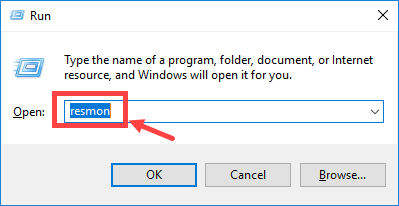
2) মধ্যে সম্পদ পর্যবেক্ষক উইন্ডো, উপর অন্তর্জাল ট্যাব, নোট নিতে মোট (বি / সেকেন্ড) কলাম এই পদ্ধতিতে, আপনি এখন কীভাবে প্রক্রিয়াটি আপনার ব্যান্ডউইথের বেশিরভাগ অংশ ব্যবহার করছেন তার একটি অন্তর্নিহিত ধারণা পাবেন।
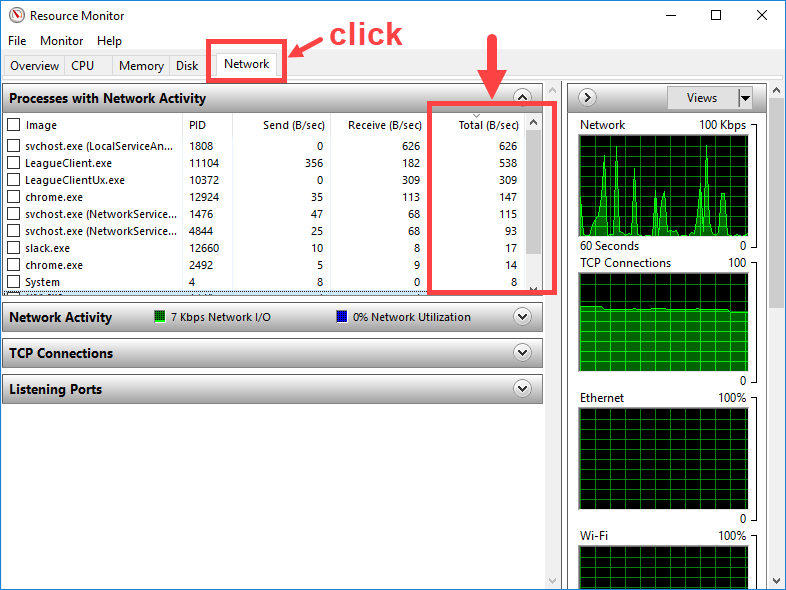
3) সঠিক পছন্দ অ্যাপ্লিকেশনটিতে যা আপনার ব্যান্ডউইথ খেয়েছে এবং নির্বাচন করুন শেষ প্রক্রিয়া ।
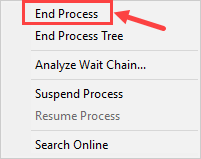
৪) উইন্ডোজ যখন আপনাকে কনফার্ম করতে বলে, ক্লিক করুন শেষ প্রক্রিয়া ।
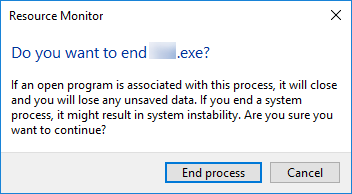
বিঃদ্রঃ: আপনি কী ধরণের অ্যাপ্লিকেশন বন্ধ করছেন তা নিশ্চিত হয়ে নিন। করো না আপনি ভুলক্রমে sychost.exe এর মতো গুরুত্বপূর্ণগুলি (প্রায়শই আপনার সিস্টেমের সাথে সম্পর্কিত) শেষ করে দেওয়ার ক্ষেত্রে আপনি পরিচিত না এমন কোনও প্রোগ্রাম বন্ধ করুন।
5) আপনার ঝামেলা কখনও কখনও অ্যান্টিভাইরাস সফ্টওয়্যার থেকে হস্তক্ষেপ দ্বারা সৃষ্ট হয়। আপনার জন্য সমস্যাটি কিনা তা দেখার জন্য অস্থায়ীভাবে আপনার অ্যান্টিভাইরাস প্রোগ্রামটি অক্ষম করুন এবং উচ্চ পিং ইস্যুটি আবার প্রত্যাবর্তন করছে কিনা তা পরীক্ষা করুন।
আপনি অ্যান্টিভাইরাসটি অক্ষম করার পরে যদি আপনার আর ওউডাব্লুতে বিশাল লেগ স্পাইক না থাকে তবে আপনার অ্যান্টিভাইরাস সফটওয়্যার বিক্রেতার সাথে যোগাযোগ করুন এবং তাদের কাছে পরামর্শের জন্য জিজ্ঞাসা করুন, বা অন্য কোনও অ্যান্টিভাইরাস সমাধান ইনস্টল করুন।
বিঃদ্রঃ: আপনার অ্যান্টিভাইরাস অক্ষম হয়ে গেলে আপনি কোন সাইটগুলি পরিদর্শন করেছেন, কোন ইমেলগুলি খোলেন এবং কোন ফাইলগুলি ডাউনলোড করেন সে সম্পর্কে অতিরিক্ত সতর্কতা অবলম্বন করুন।
যদি আপনি কোনও ভাগ্য আসল সমাধানের কাছাকাছি পেতে না পান তবে আপনার ঠিক 6 এ ছুরিকাঘাত করা উচিত।
6 ঠিক করুন: আপনার রাউটার এবং মডেমটি পুনরায় চালু করুন
আপনার মোডেম এবং রাউটারটি পুনরায় আরম্ভ করা উচিত বিশেষত যদি তারা দীর্ঘ সময়ের জন্য বন্ধ না করে থাকে। কেবল তাদের শীতল করার জন্য এবং ক্যাশে সাফ করার জন্য কিছু সময় দিন। এটি কীভাবে করবেন তা এখানে রয়েছে:
1) আপনার রাউটার এবং মডেম উভয়ই আনপ্লাগ করুন।


2) দুটি মেশিনকে কিছুটা শীতল হতে দিতে কমপক্ষে 30 সেকেন্ড অপেক্ষা করুন।
3) মডেমটি আবার প্লাগ ইন করুন এবং সূচক লাইটগুলি তাদের স্বাভাবিক অবস্থায় ফিরে না আসা পর্যন্ত অপেক্ষা করুন।
4) এই সময়ে রাউটারটি আবার প্লাগ করুন। তেমনি, সূচক লাইটগুলি তাদের স্বাভাবিক অবস্থায় ফিরে না আসা পর্যন্ত অপেক্ষা করুন।
5) এখন আপনার রাউটারগুলি এবং মডেমগুলি সঠিকভাবে পুনরায় শুরু হয়েছে, উচ্চ পিং সমস্যাটি চলে যায় কিনা তা দেখতে আপনি আবার ওউ শুরু করতে পারেন।
যদি এই ফিক্সটি সামান্য বা কোনও উপকারে না আসে তবে পড়ুন এবং পরেরটিটি দেখুন।
ফিক্স 7: ইথারনেট সংযোগে ওয়াইফাই অদলবদল করুন
উপরের কোনও স্থির সমাধানগুলি যদি আপনার জন্য কাজ না করে, তবে আপনার চারপাশের Wi-Fi সংকেতগুলিতে আপনার ফোকাসটি স্থানান্তর করা উচিত (কেবলমাত্র আপনি যদি কোনও Wi-Fi ব্যবহারকারী হন)। স্বীকার করা যায় যে একটি ওয়্যারলেস নেটওয়ার্ক তারযুক্ত নেটওয়ার্কের মতো স্থিতিশীল নয় তাই কম্পিউটারটি ওয়াই-ফাইতে সংযুক্ত থাকার জন্য আপনি আরও বাধা পেতে পারেন। বলুন, আপনি যখন নিজের রাউটার থেকে খুব দূরে কোনও ঘরে ওয়াহ খেলছেন তখন আপনার যে ওয়াই-ফাই সংকেত পাওয়া যায় তা দুর্বল হতে পারে এবং তাই উচ্চ পিংয়ের কারণ।
এই সমস্যাটি সাফ করার জন্য আপনার ইথারনেট সংযোগে Wi-Fi অদলবদল করা উচিত তবে এটি প্রত্যেকের পক্ষে ব্যবহারিক নয়। বিকল্পভাবে, আপনি একটি ব্যবহার করে দেখতে পারেন পাওয়ারলাইন ইথারনেট অ্যাডাপ্টার যা আপনার বাড়ির নেটওয়ার্কের প্রসারকে দুর্বল ওয়্যারলেস কভারেজ সহ এমন জায়গাগুলিতে বাড়িয়ে দেয়।
এছাড়াও, আপনার সম্ভাব্য ওয়্যারলেস হস্তক্ষেপ এড়ানো উচিত যা আপনার ওয়াই-ফাই সংকেতকে যেমন কর্ডলেস ফোন এবং মাইক্রোওয়েভ ওভেনকে দুর্বল করে। এগুলিকে আপনার রাউটার থেকে অনেক দূরে রাখুন বা শক্তিশালী ওয়াই-ফাই সংকেত সহ আপনার ল্যাপটপটিকে নতুন স্থানে সরিয়ে দিন।
আশা করি এই পোস্টটি আপনাকে কমপক্ষে ওউ-তে বিলম্বিত সমস্যাগুলি সমাধান করতে বা কমিয়ে আনতে সহায়তা করেছে। আপনার যদি আরও প্রশ্ন বা ধারণা থাকে তবে দয়া করে নীচে একটি মন্তব্য করতে দ্বিধা বোধ করবেন। পড়ার জন্য ধন্যবাদ!



![[স্থির] এই ডিভাইসটি উপস্থিত নেই (কোড 24) - উইন্ডোজ 10, 8 বা 7](https://letmeknow.ch/img/common-errors/54/this-device-is-not-present-windows-10.jpg)


